Invitare partecipanti guest a eventi Mesh
Gli eventi mesh consentono una collaborazione ancora migliore per un maggior numero di persone supportando i partecipanti degli utenti guest nell'app Mesh PC. Gli organizzatori di eventi possono invitare utenti guest all'esterno dell'organizzazione, offrendo un'opportunità di collaborazione e rete più ampia negli eventi Mesh. Gli utenti guest possono accedere all'app Mesh per partecipare agli eventi, partecipare alle discussioni e sperimentare le stesse funzionalità interattive degli utenti interni, mantenendo al tempo stesso il controllo di accesso sicuro. La creazione dell'utente guest segue il processo esistente per la creazione dell'utente guest del tenant (all'esterno di Mesh).
Gli amministratori (amministratori globali, amministratori utenti, invitati guest) aggiungono guest tramite Microsoft Amministrazione Center
Gli utenti guest hanno bisogno di licenze (qualsiasi prerequisito Teams Premium + Teams Premium o versione di valutazione Mesh)
I guest accedono in modo sicuro e immettono il collegamento Evento nell'app Mesh
Per partecipare correttamente a un evento, un utente del tenant di base deve partecipare prima di Guest
Se il guest soddisfa i criteri dell'organizzazione, i partecipanti e gli organizzatori non dovranno accettare gli utenti guest negli eventi
Cosa ti serve
Teams Premium licenza prerequisito e Teams Premium o il posto di licenza della versione di valutazione Mesh per l'utente guest. Per altre info, vedi Requisiti di licenza per gli eventi Mesh.
Indirizzo di posta elettronica esistente degli utenti guest
Amministrazione ruolo di accesso che consente l'aggiunta di guest a un tenant (livello maggiore o equivalente all'amministratore utente)
Invitare utenti guest esterni a un evento Mesh
Accedere al Interfaccia di amministrazione di Microsoft Entra almeno come amministratore utente, quindi passare a Utenti > identità > Tutti gli utenti.
In Tutti gli utenti selezionare Nuovo utente > Invitare un utente esterno per aggiungere un guest al tenant. Ripetere questo passaggio per tutti i guest da aggiungere. Per altri dettagli, seguire il processo esistente per la creazione dell'utente guest del tenant usando Microsoft Entra ID.
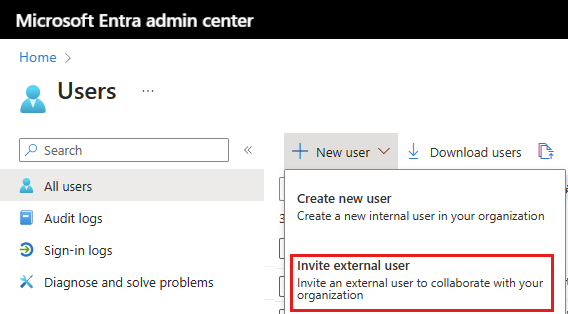
Passare alla interfaccia di amministrazione di Microsoft 365, quindi passare a Utenti guest utenti > e assegnare una licenza prerequisito Teams Premium e una licenza di valutazione Teams Premium o Microsoft Mesh.
Il nuovo utente guest riceverà un invito tramite posta elettronica per notificare loro un invito ad accedere al tenant. Per risparmiare tempo, richiedere ai guest di accedere al proprio account prima del primo evento Mesh per configurare Multi-Factor Authentication (MFA) e tutti gli altri dettagli dell'account necessari.
Congratulazioni! Gli utenti guest sono ora pronti per partecipare agli eventi Mesh. Gli organizzatori di eventi Mesh dovranno quindi creare un evento, invitare i partecipanti e condividere il collegamento di partecipazione direttamente con i guest. Per altri dettagli, vedere Partecipare agli eventi come guest .
Configurazioni facoltative
Applicare criteri di accesso condizionale e configurare le impostazioni di accesso tra tenant nel Interfaccia di amministrazione di Microsoft Entra in base alle esigenze aziendali e di sicurezza.
(Scelta consigliata) Abilitare Guest per l'uso di Teams. Altre informazioni sul motivo per cui è consigliabile eseguire questa operazione. Passare all'interfaccia di amministrazione di Teams, quindi passare a Accesso guest utenti > per attivare l'esperienza utente guest in Teams. Si noti che le configurazioni di accesso guest di Teams Amministrazione Center non si applicano direttamente a Mesh, ma l'accesso a Teams consente agli utenti guest che potrebbero dover ricevere collegamenti completi per gli eventi mesh (alcuni potrebbero preferire condividere collegamenti tramite Outlook).
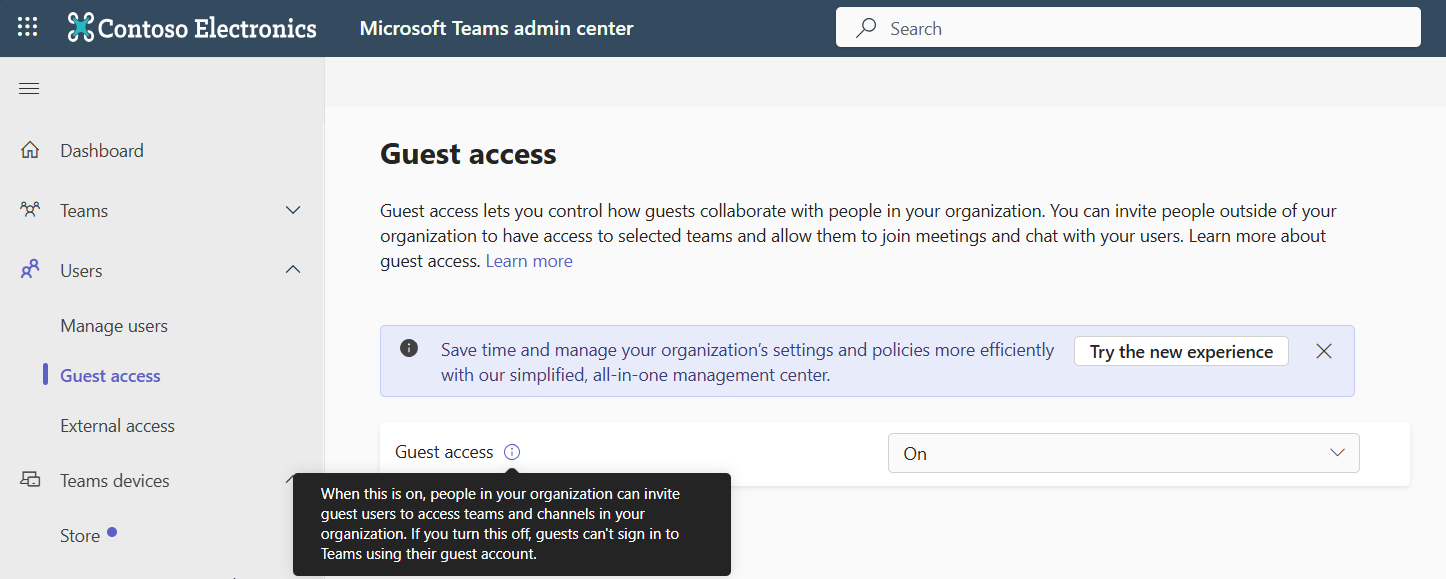
Consiglio
Quando non è più necessario, eliminare gli utenti guest tramite il Interfaccia di amministrazione di Microsoft Entra. Altre informazioni
Limitazioni e problemi noti
Gli organizzatori devono condividere i collegamenti agli eventi con i guest: i guest non vedranno l'evento nel dashboard mesh o nel calendario di Outlook
Gli ospiti possono essere solo partecipanti, non organizzatori
I guest non possono pianificare o personalizzare eventi
Accesso guest non supportato per Mesh in Teams o Quest
L'accesso guest è supportato solo per gli eventi negli ambienti Mesh predefiniti, ovvero Meadow, Oasis e Workshop.
Quando si aggiungono immagini e video per personalizzare l'ambiente, assicurarsi che l'URL usato per condividere l'oggetto consenta ai guest di visualizzare l'oggetto in SharePoint o OneDrive in cui è archiviato.
Gli utenti guest potrebbero dover accedere due volte
Passaggi successivi
o